电脑管家备份手机相册教程,新增自动备份功能
在日常生活中,拍照是手机的重要功能之一,我们经常用手机定格亲人的笑脸、美好的事物等。很快手机内存就不够用了,就要把手机的照片备份到电脑上保存。
那么,你是怎么把手机的照片拷到电脑上的?拿根数据线,一头连手机,一头插电脑?是不是发现电脑读取手机的相册都要大半天?直接手机和电脑同步登陆聊天软件传,好麻烦?下个第三方软件,下载安装超级麻烦,还被捆绑安装了很多无用的软件,备份照片速度也并没有很快?
别急躁,今天跟你安利一个神器——华为电脑管家。通过它的“相册”功能,备份手机相册至电脑操作十分简单快速,可实现最快3分钟传输1000张(此传输时间是在每张照片约3M的条件下测得的),而且还可以设置“自动备份”手机相册。
开启 “自动备份”功能后,手机打开相册后,无需想起来,无需手动点“备份”,电脑管家就会自动完成手机相册的备份。万一发生手机掉了的情况,也不用懊恼珍贵的照片都没了,因为电脑管家已经帮你自动备份至电脑了,这个功能是不是很逆天?
想要了解电脑管家更多的功能介绍,请点击下面链接:
华为电脑管家功能有哪些,如何管理电脑
链接:https://jingyan.baidu.com/article/ed2a5d1f9b387f09f7be1770.html
说明:此教程适用于多个型号的华为/荣耀笔记本,操作界面会所有差异,下文中的操作截图仅供参考,请以实际界面为准。
电脑管家备份手机相册的详细操作教程,请继续往下看!
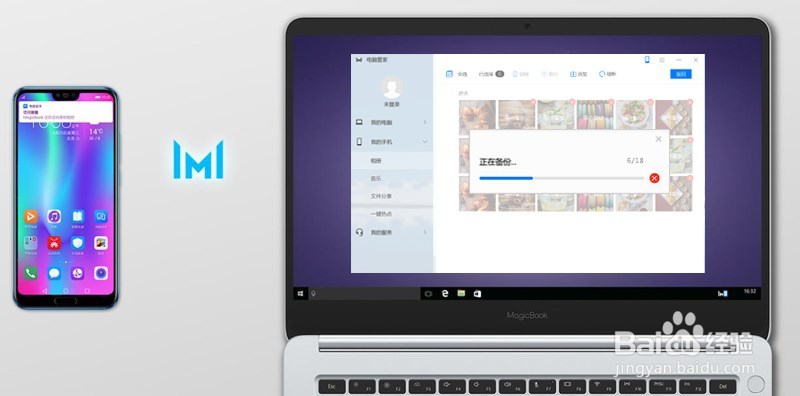
工具/原料
1、荣耀MagicBook、荣耀MagicBook锐龙版
2、HUAWEI MateBook X Pro
前排提示:
1、需要您的手机支持电脑管家中的相册功能。目前EMUI 4.0 及以上的华为/荣耀手机都支持。但建议您使用 EMUI 5.1 及以上的华为/荣耀手机与笔记本相连。EMUI 5.1 以下的手机与笔记本通过“相册”功能相连接时,使用的是 WLAN 热点方式,当前手机将无法连接 WLAN 网络。
2、想要设置“自动备份”,需要您的电脑管家为8.0.0.280及以上的版本(点击电脑管家右上角的设置图标,选择“关于”即可查看电脑管家的版本)。如果电脑管家版本比较低,点击右上角的设置图标,选择“检查更新”,根据操作提示完成电脑管家的更新安装即可。如下图所示:
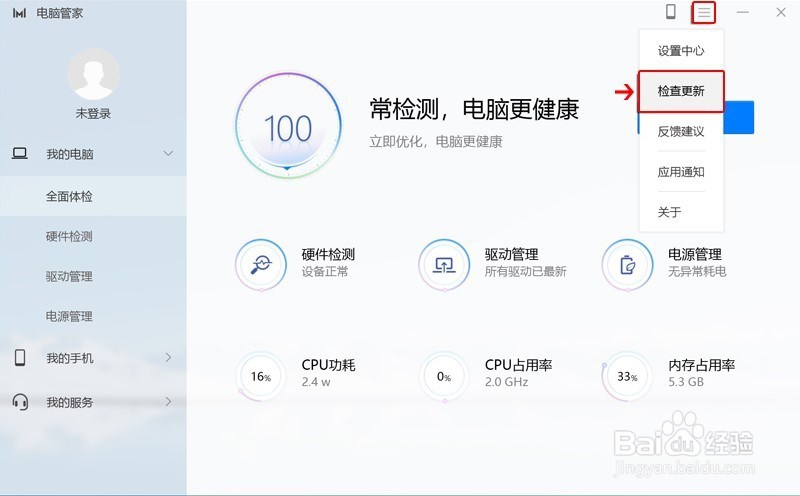
通过电脑管家管理手机相册的操作步骤:
1、在电脑端打开电脑管家,点击右上角的设置图标, 进入“设置中心 > 我的手机”,更改手机相册备份的目录(也可以选择系统默认设置);点击电脑管家“我的手机 > 相册”(或者点击电脑管家右上角的手机图标),打开“连接手机”的界面。如下图所示:
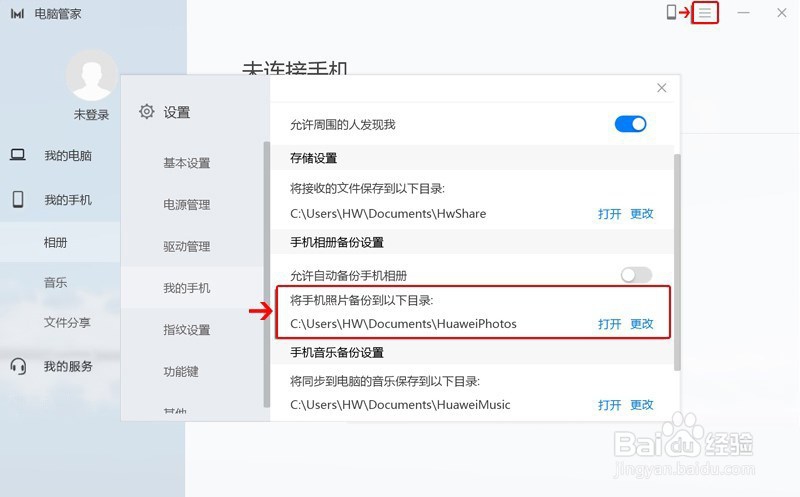
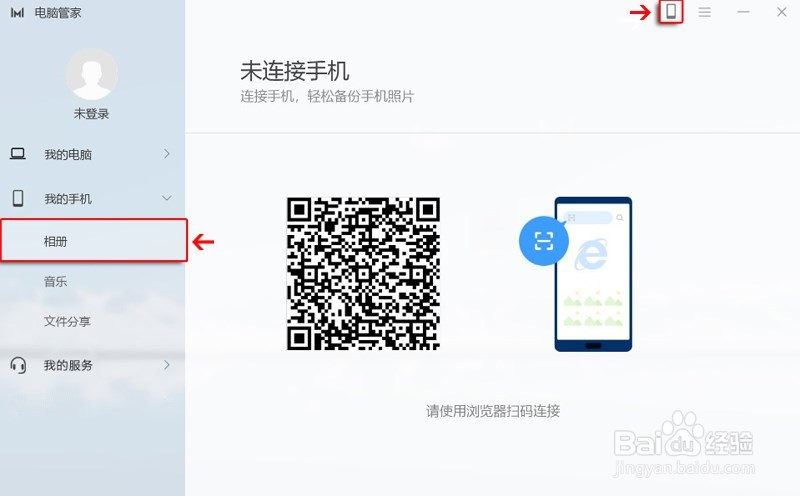
2、在手机端打开 WLAN 和蓝牙,然后使用手机浏览器扫描电脑管家“连接手机”界面中的二维码,下载安装“电脑助手”应用;根据手机界面提示完成与电脑的连接。
(如果已下载“电脑助手”,直接打开,扫描界面上的二维码进行连接即可)。如下图所示:
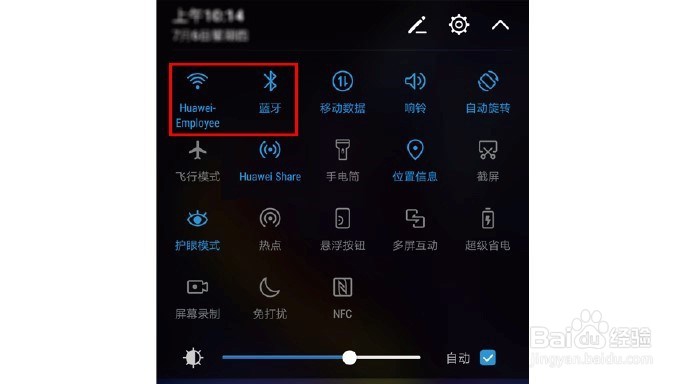
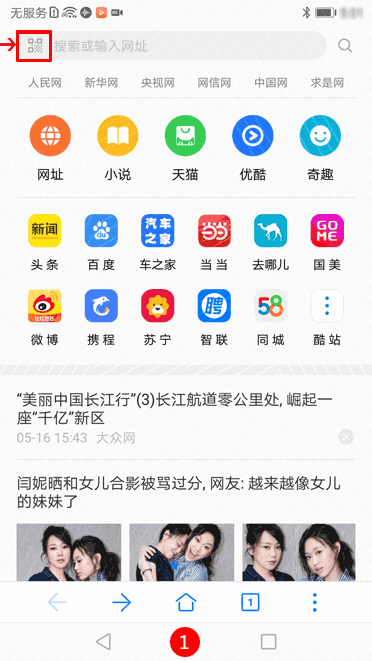
3、手机与电脑连接成功后,在电脑端点击“电脑管家 > 我的手机 > 相册”,就会看到手机相册呈现在界面上;点击要备份的相册,勾选左上角的“全选”或者只选择部分照片,点击“备份”,很快手机照片就备份至电脑了;返回“相册”主界面,点击右下方的“打开备份文件夹”,就可以对备份照片进行编辑整理了。如下图所示:

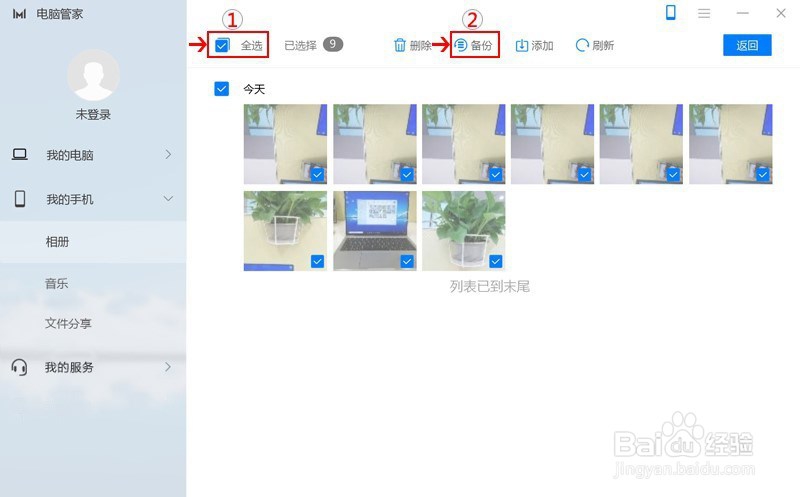

注:可能受限于附近无线网络环境(热点过多相互干扰),传输速度有所差异
4、如果想要手机相册自动备份至电脑,在电脑管家“相册”界面底部开启“自动备份”。“自动备份”开启后,如果立马用手机拍了新的照片,点击“重新打开相册”,会发现界面中对应的相册已经刷新;点击该相册,你会发现即使你没有手动备份,新拍的照片也被备份到电脑了。如下图所示:
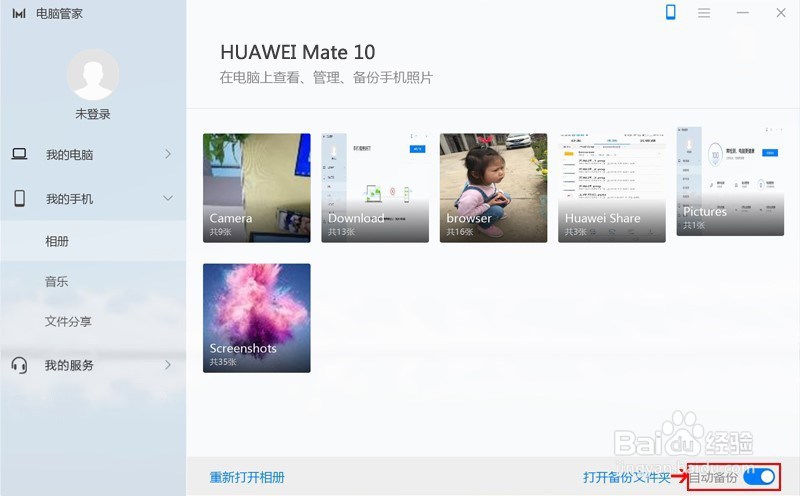

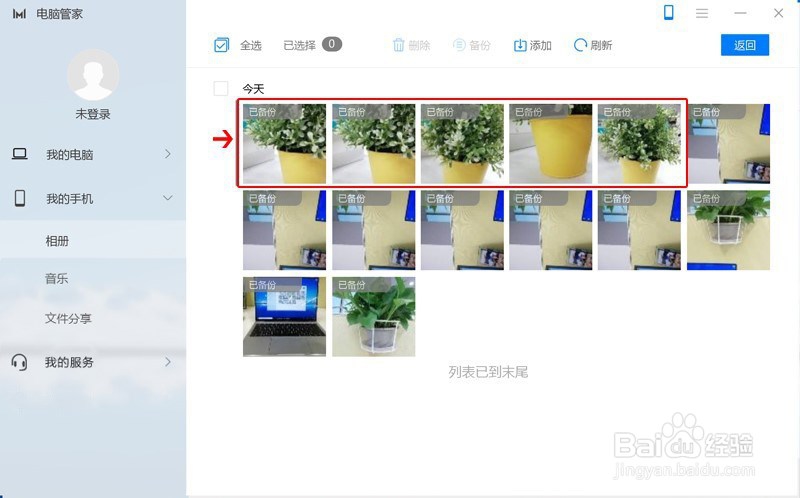
5、电脑管家的“相册”功能,除了可以备份手机照片之外,点击界面上方的“添加”,可以将电脑中的图片快速传输到手机端对应的相册中;点击“删除”,可以便捷删除手机端的照片。如下图所示:

6、同样,电脑管家的“音乐”功能,可以对手机端音乐进行备份、删除,操作步骤和“相册”功能一样。如下图所示:
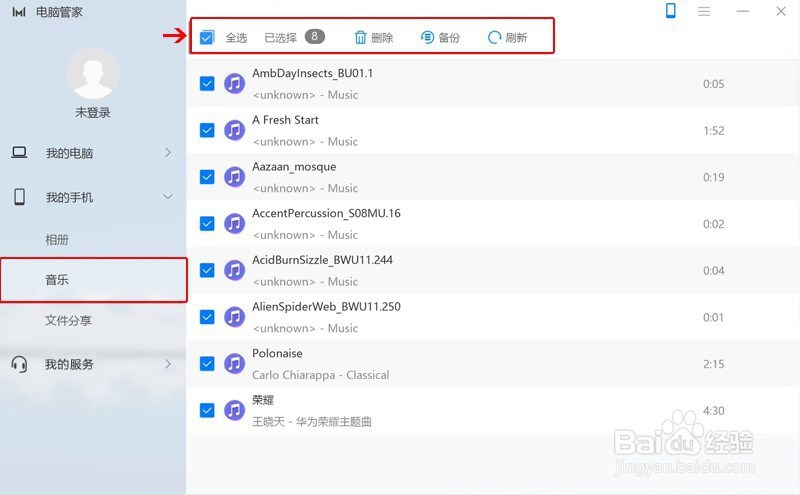
大家用电脑管家进行手机相册进行备份了吗?是不是超级简单,超级方便,超级快速呢!学会了此技能,就再也不用担心手机照片太多,备份太麻烦了!而且删除手机照片、把电脑中的照片传输到手机也十分便捷快速!
想要了解更多操作指导教程,请持续关注我们!
如果还想了解其他操作指导教程,欢迎留言给我们!